Reklaam
Uuendatud Tina Sieberi poolt 23. veebruaril 2017.
Cortanal on palju meistrid, kuid tema tõeline meisterjuht pole keegi muu kui Microsoft. Aprillis tegi Microsoft oma Edge'i brauseri ja Bingi otsingumootori Cortana otsingutulemustes ainuõigeks valikuks. Teisisõnu, Cortana ignoreerib teie brauseri vaikeseadeid.
Microsoftil võib olla mõjuvaid põhjuseid, kuid see peaks olema teie enda valik, kas soovite järgida Master Chiefi eelistusi või mitte. Näitame teile, kuidas saate segada Master Chiefi käsku ja panna Cortana kasutama teie vaikebrauser 5 põhjust, miks te ei peaks veel Microsoft Edge'ile üle minemaKas Microsoft Edge on väärt kasutamist, kui Chrome, Firefox ja Opera on endiselt läheduses? Kas Edge on piisavalt hea, et olla teie peamine brauser? Loe rohkem ja eelistatud otsingumootor.
Värskendused:
- Alates 14. veebruarist 2017 (Build 15031, Windows 10 Insider Preview) saate Cortana endiselt oma lemmikbrauseris avatud otsingutulemusi teha.
- Lisaks algselt soovitatud tööriistale (SearchWithMyBrowser) oleme lisanud ka alternatiivse tööriista nimega EdgeDeflector (vt allpool).
- Samuti on Chrome'i veebipoest tõmmatud varem soovitatud Chrome'i laiend Bingi Google'i otsingusse suunamiseks. Kasutage selle asemel Chrometanat (vt allpool).
Cortana otsingu põhitõed
Varasemad Windowsi versioonid sisaldasid otsinguriba menüüs Start. Alati, kui vajutate Windowsi võti, mis avab endiselt menüü Start, asub kursor tekstiväljal, võimaldades teil arvutist otsida. Windows 10 puhul liikus otsinguriba Start-menüüst tegumiribale, ehkki seda saab peita või minimeerida ümmarguse Cortana ikoonini. Paremklõpsake ikooni Tegumiriba ja valige Cortana oma võimaluste laiendamiseks.
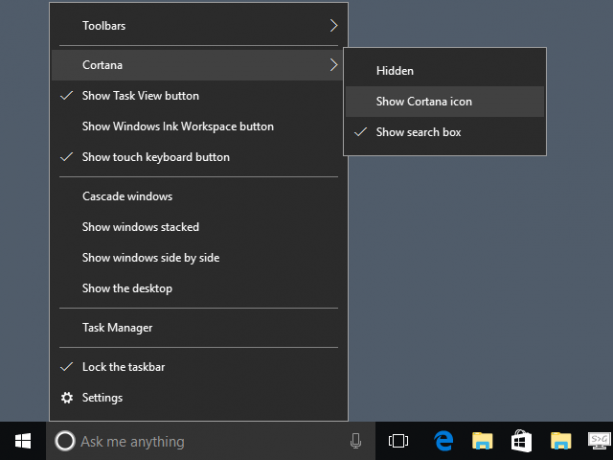
Kuigi saate ikkagi lüüa Windowsi võti otsingu algatamiseks teine Windows 10 kiirklahv olla teadlik on Windowsi klahv + Q. Mõlemal juhul võite Cortanalt küsida ükskõik mida. Kui lööd Tagasi Pärast otsingu sisestamist avab ta Parim vaste. Teise võimalusena võite kasutada nuppu üles ja alla nooleklahve muude tulemuste valimiseks või klõpsamiseks TAB kolm korda, et lülituda otsingukategooriatesse, mis võib aidata teie otsingut täpsustada.
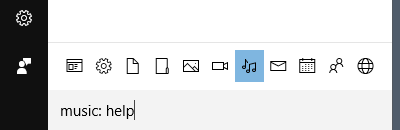
Kui Cortana ei leia tulemust, otsib ta Internetist. Ja seal võivad asjad pettumust valmistada.
Miks seostas Microsoft Cortana serva ja Bingiga
Microsoft selgitab et „Cortana oli loodud töötama koos Microsoft Edge'iga ja seda toidab Bing“, et pakkuda „otsest otsani isiklikke otsingukogemusi“. Näiteks võite paluda Cortanal näidata olete restoranide läheduses, lubate tal aidata teid kontsertide piletite ostmisel või palute tal leida riistvaraprobleeme, mis viib teid Bingi eksklusiivse videoabi juurde vastused. Teised otsinguteenuse pakkujad ei saa sama kohandatud kogemusega pakkumisi pakkuda.

Windows 10 integreeritud otsingudisaini kaitsmiseks otsustas Microsoft muuta Cortanaga teiste brauserite ja otsimootorite kasutamise pisut raskemaks. Cortana sidumisega Edge'i ja Bingiga saab Microsoft tagada isikupärastatud otsest otsikogemuse, kuna neil on täielik kontroll selle üle, kuidas need teenused otsingutaotlusi käsitlevad.
Negatiivse külje pealt saab Microsoft teid juhendada ka teie vajadustele kohandatud pakkumiste, reklaamide ja teenuste abil. See omakorda vastab Microsofti vajadusele teenida tulusid tarkvara kui teenus majandus; iga klõps Bingi sees loeb.

Kui olete nautinud Cortana teenuseid ja Bingi otsingutulemid rakenduses Microsoft Edge Kuidas kustutada brauseri ajalugu ja lähtestada Microsoft Edge täielikultKui lihtne on kustutada kogu sirvimisajalugu ja lähtestada brauser Microsoft Edge puhtaks olekule? Me viime teid samm-sammult läbi. Loe rohkem , soovitame tungivalt säilitada vaikesätted. Muidu saate siin aidata Cortanal Master Chiefi loitsust pääseda ...
Kuidas panna Cortana otsima oma vaikebrauseris
1. EdgeDeflector
Lae alla EdgeDeflector GitHubist ja kopeerige EXE-fail teie valitud kausta alaliseks säilitamiseks, nt “C: \ programmifailid \ EdgeDeflector”. Seejärel käivitage programm ja laske sellel oma süsteemi konfigureerida. Sel hetkel peate võib-olla taaskäivitama, et käivitada ümbersuunamise seadistamiseks vajalik viimane dialoog või…
Kui dialoogi ei kuvata, saate selle käsitsi valida EdgeDeflector. Avage Windowsi seaded (Windowsi klahv + I) ja minge Rakendused> Vaikerakendused> Valige vaikerakendused protokolli järgi. Siit leiate MICROSOFT-EDGE sisestage ja valige Valige vaikeseade. Sellel klõpsamisel peaks avanema valikutega menüü, sealhulgas EdgeDeflector.
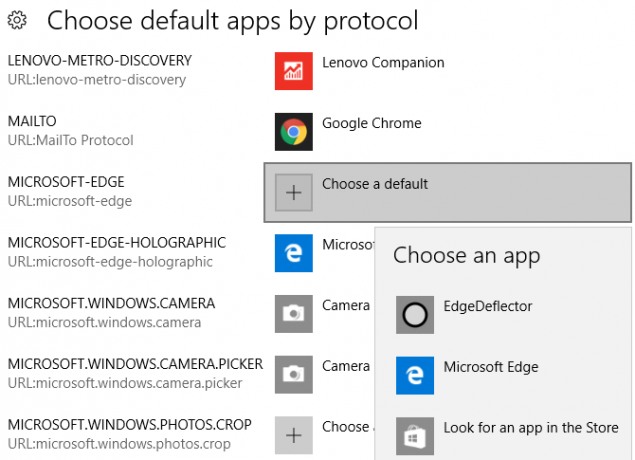
Järgmine kord, kui kasutate veebist otsimist Cortana abil, peaks Windows seda küsima Kuidas soovite seda avada? Valige EdgeDeflector ja Kasutage seda rakendust alati, siis kinnitage nupuga Okei.
Lisateavet saate lugeda EdgeDeflectori kohta selles artiklis selle looja Daniel Aleksandersen.
2. SearchWithMyBrowser
Haavatavus selle tööriista kohta varem teada antud on vahepeal paigatud ja arendaja lisanud mugava installeri. Juhul kui olete selle utiliidi juba installinud, leiate selle desinstallimise juhised altpoolt.
Installige SearchWithMyBrowser
Minema SearchWithMyBrowser Klõpsake GitHubis rohelist Kloonige või laadige alla nuppu paremas ülanurgas, valige Laadige ZIP alla, oodake allalaadimise lõpulejõudmist ja väljavõte ZIP-pakett (paremklõps> Väljavõte kõik ...).
Programmi loomiseks minge kausta, kuhu failid ekstraheerisite (SearchWithMyBrowser-master) ja käivitage make.cmd faili. Samuti saate programmi käsitsi kompileerida ja selleks peaksite nägema GitHubi juhiseid.
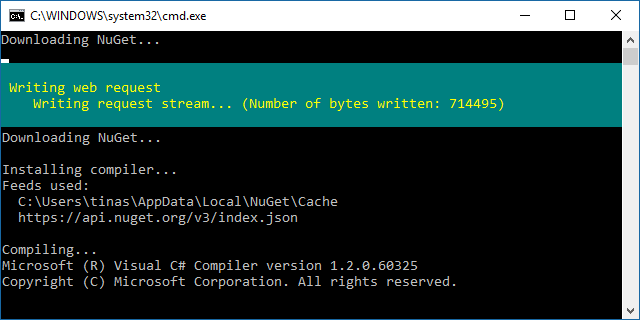
Programmi installimiseks ja sellel registris muudatuste tegemiseks käivitage install.cmd faili. Avaneb käsuviip ja palutakse teil teisaldada SearchWithMyBrowser.exe teie valitud alalisse asukohta, seejärel kleepige tee oma uude asukohta käsureale, sealhulgas fail ise, nt „C: \ Kasutajad \ tinas \ Allalaadimised \ SearchWithMyBrowser.exe”. Viip sisaldab ka juhiseid faili tee kopeerimise kohta.
Näpunäide: Hinnapakkumiste eemaldamiseks kasutage nuppu vasak / parem nooleklahv failiraja esi- ja tagaosa vahel liikumiseks.
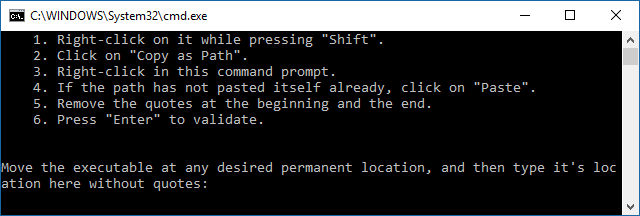
Kui faili tee tundub hea, lööge Sisenema, millele järgneb suvaline võti jätkama. Järgmisena küsib Windows teid Kuidas soovite seda avada? Valige SearchWithMyBrowser.exe ja klõpsake nuppu Okei.
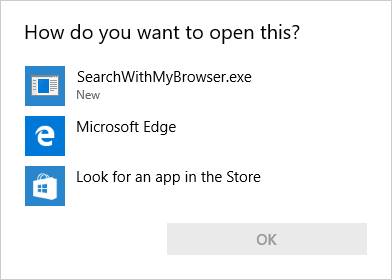
Reboot ja valige rakendus
Nüüd taaskäivitage arvuti! Mitu inimest kommenteeris, et anda meile teada, et see samm oli vajalik enne, kui näpits tööle hakkas. Kommentaarides kinnitati ka, et sätted töötavad endiselt ka pärast seda aastapäeva uuendus Windows 10 versioonile 1607. Lisaks töötab see ka Loojate värskendus 11+ uut funktsiooni, mis tulevad Windows 10 juurde 2017. aastalWindows 10 loojate värskendus peaks toimuma 2017. aasta kevadel. Koostasime suurimad värskendused ja uued funktsioonid, mida võite oodata. Loe rohkem Siseteabe eelvaade.
Järgmine kord, kui kasutate veebist otsimist Cortana abil, küsib ta uuesti, millist rakendust kasutada. Tehke sama valik nagu ülalpool kirjeldatud ja kontrollige Kasutage seda rakendust alati. Cortana kasutab nüüd alati teie vaikebrauser Kuidas muuta vaikerakendusi ja sätteid Windows 10-sSiit saate teada, kuidas muuta Windows 10 vaikeprogramme, kui te pole rahul sellega, kuidas OS käitub karbist välja. Loe rohkem otsingutulemite avamiseks. Meie jaoks töötas see ilma Windowsi taaskäivitamata, kuid mõned kasutajad teatasid, et taaskäivitamine on vajalik.
Jällegi saate nõutavaid registrimuudatusi käsitsi teha, nagu on kirjeldatud GitHubis.
Desinstallige SearchWithMyBrowser
Cortana vaikekäitumise taastamiseks käivitage kõrgendatud käsuviip (Windowsi klahv + X> käsuviip (administraator)) ja sisestage täielik tee otsiaadressini SearchWithMyBrowser.exe, millele järgneb käsk /unregister. Minu puhul näeb see välja umbes selline:
"C: \ Kasutajad \ tinas \ Allalaadimised \ SearchWithMyBrowser-master \ SearchWithMyBrowser.exe" / registreerimise tühistamine
Teise võimalusena võite käsitsi eemaldada järgmised registrikanded:
HKEY_LOCAL_MACHINE \ TARKVARA \ Klassid \ OtsingWithMyBrowser. HKEY_LOCAL_MACHINE \ TARKVARA \ SearchWithMyBrowser. HKEY_LOCAL_MACHINE \ SOFTWARE \ RegisteredApplications \ SearchWithMyBrowserRegistri muutmiseks toimige omal vastutusel järgmiselt. Vajutage Windowsi klahv + R menüü Run käivitamiseks sisestage regedit, ja tabas Sisenema. Sirvige registriredaktoris ülalnimetatud registrikandeid ja eemaldage need.
Kuidas panna Cortana kasutama oma eelistatud otsingumootorit
Kui teie brauser ei suuna Bingi otsingut automaatselt oma vaikeotsingumootorisse, võite kasutada nuppu a brauseri laiendus Kõik, mida peate teadma brauseri Microsoft Edge laienduste kohtaÜks Microsoft Edge'i funktsioon on puudu olnud laiendused. Windows Insiders saab nüüd testida esimesi ametlikke laiendusi ja pordilaiendusi käsitsi portida Google Chrome'ist. Näitame teile kõike, mida peate teadma. Loe rohkem sellise käitumise saavutamiseks.
Chrome'i laiendid teie otsingu ümbersuunamiseks:
- Chrometana, toetab Google'i, DuckDuckGo ja Yahoo! otsing. Allalaadimisleht väidab, et see on katki, kuid kui olete selle seadistanud SearchWithYourBrowser, see töötab hästi. Oleme Chrometanat varem hõlmanud ühe võimalusena pane Cortana unustama, et Bing on olemas Kuidas panna Cortana unustama, et bing isegi eksisteeribKui teile meeldib Cortana kasutamine, kuid vihkad Bingi kasutamist, siis on siin lihtne viis suunata kõik Cortana otsingud Bingist eemale! Loe rohkem .
- Taotlevalt, on terviklik laiend HTTP-taotluste haldamiseks. Pärast installimist seadistage see läbi http://web.requestly.in/#new/Replace ja AsendaBingKoosGoogle.
Pange tähele, et otsingupäringute ümbersuunamine brauserilaiendi abil võib põhjustada väikese viivituse.
Hei Cortana, tänan teid koostöö eest!
Cortana on a võimas digitaalne assistent 6 lahedamat asja, mida saate Cortana abil Windows 10-s juhtidaCortana aitab teil Windows 10-s käed vabad süsteemis liikuda. Võite lasta tal otsida oma failidest ja veebist, teha arvutusi või koostada ilmateade. Siin käsitleme tema lahedamaid oskusi. Loe rohkem kes saab teid aidata korralda oma elu Kuidas panna Cortana oma elu korraldamaTeie elu on nii keeruline, et väärite isiklikku abistajat. Tutvuge Cortanaga, teie virtuaalse abilisega, kes on valmis teie keele tipus teenima. Näitame teile, kuidas ülesandeid Cortanale tõhusalt delegeerida. Loe rohkem .
On tõsi, et teil on parim kogemus, kui kasutate tööriistu, mis olid loodud Cortanaga töötamiseks. Siiski ei tohiks Microsoft eeldada, et nad teavad, mis on teie jaoks parim, mistõttu on olemas ülalkirjeldatud lahendused.
Sellegipoolest peaksite Cortanat täiel rinnal kogema, enne kui ta Master Masteri juurest lahti lükkate või keelata Cortana täielikult Cortana seadistamine ja tema eemaldamine Windows 10-stCortana on Microsofti suurim produktiivsuse tööriist alates Office'ist. Näitame teile, kuidas alustada Windows 10 digitaalse abistajaga või kuidas Cortana välja lülitada parema privaatsuse tagamiseks. Loe rohkem .
Milline on olnud teie kogemus Cortanaga? Kas olete kohanud ühtegi isikupärastatud Bingi otsingutulemust, mida te tõesti hindate? Mis tingib selle, et soovite Cortanat kasutada oma vaikebrauseri ja otsingumootoriga? Jagage palun kommentaarides!
Tina on tarbijate tehnoloogiast kirjutanud juba üle kümne aasta. Tal on loodusteaduste doktorikraad, diplom Saksamaalt ja MSc Rootsist. Tema analüütiline taust on aidanud tal silma paista MakeUseOfi tehnoloogiaajakirjanikuna, kus ta nüüd juhib märksõnade uurimist ja toiminguid.

